Пример работы с переменными и дополнительными результатами действий
Когда нужна дополнительная информация |
Рассмотрим пример создания простого шаблона
последовательного бизнес-процесса
Последовательный бизнес-процесс – действия выполняются одно за другим от точки входа до точки выхода.
Подробнее...
, в котором у пользователя запрашивается дополнительная информация, и затем она используется для записи в отчет и установку статуса документа.
Порядок действий:
- Добавим действие
Запрос дополнительной информации
Действие создает задание, в ходе которого у пользователя запрашивается дополнительная информация необходимая для выполнения бизнес-процесса.
Подробнее... . - Перейдем к форме настройки параметров действия. Заполним обязательные поля и добавим новые с помощью cсылки Добавить поле:
-
Дата начала
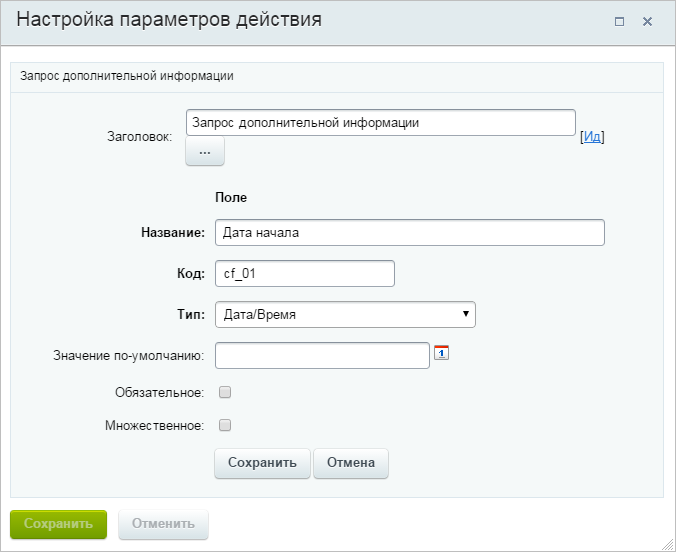 (тип Дата/Время);
(тип Дата/Время);
-
Количество
 (тип Число);
(тип Число);
-
Согласовано
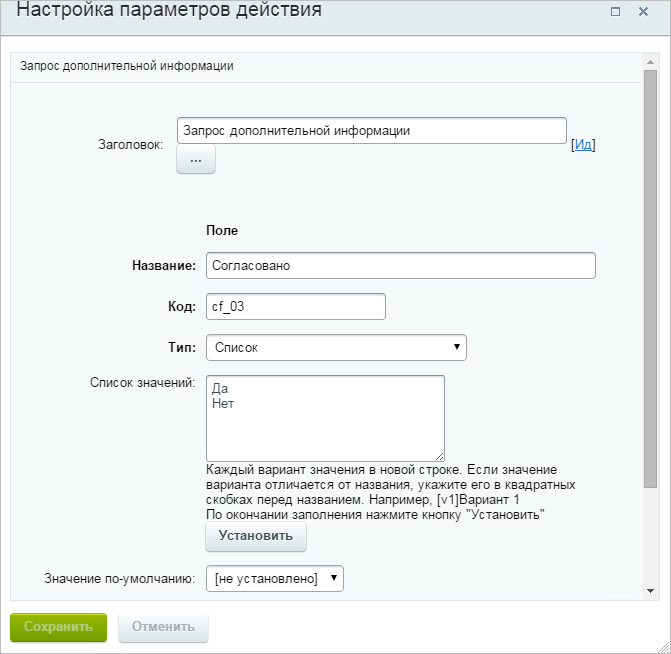 (тип Список).
(тип Список).
В рамках этого действия мы создаем поля
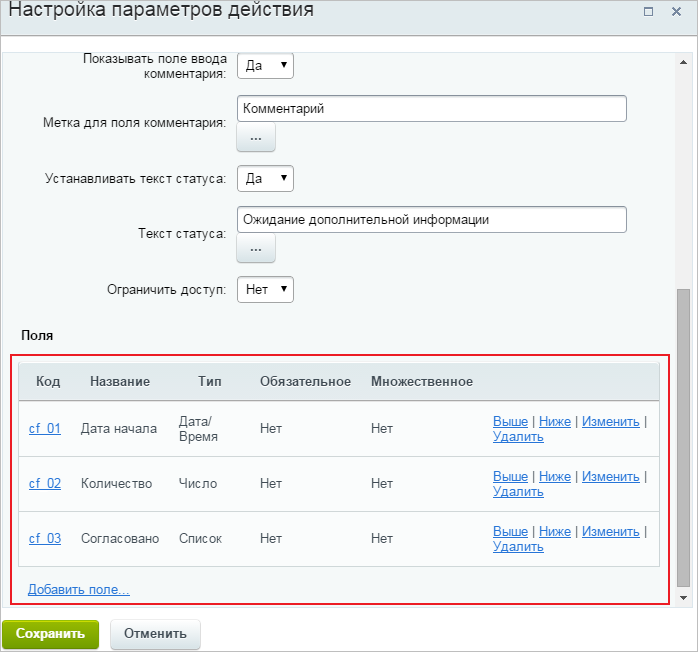 , которые отобразятся пользователю. Заполняя эти поля, пользователь задает нужные значения переменных. Для внесения изменений в поля заходим в параметры действия или пользуемся кнопкой
Параметры шаблона
, которые отобразятся пользователю. Заполняя эти поля, пользователь задает нужные значения переменных. Для внесения изменений в поля заходим в параметры действия или пользуемся кнопкой
Параметры шаблона
 на контекстной панели дизайнера бизнес-процессов.
на контекстной панели дизайнера бизнес-процессов.
-
Дата начала
- Добавим действие
Запись в отчет
Действие позволяет добавлять в отчет и лог, соответственно, произвольные записи.
Подробнее... . Вызовем окно настроек действия и, используя форму Вставка значений, вставим в поле Текст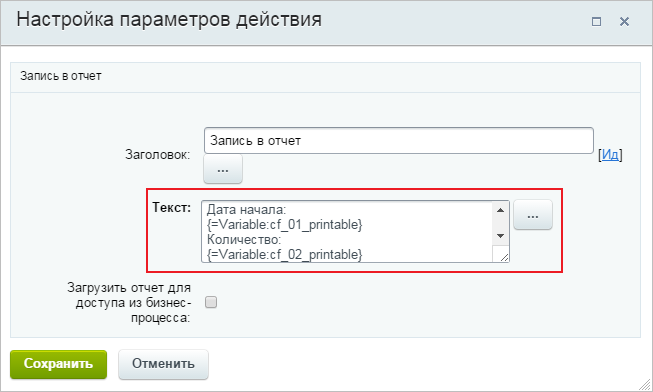 наши переменные (группа Переменные) и комментарии (группа Дополнительные параметры).
наши переменные (группа Переменные) и комментарии (группа Дополнительные параметры). - Добавим действие
Установить текст статуса
Действие позволяет изменить текст статуса документа, что облегчает отслеживание состояния документа в общем списке бизнес-процессов во время выполнения бизнес-процесса.
Подробнее... и укажем текст .
. - Запустим бизнес-процесс на исполнение и введем требуемые данные:

- Во вкладке Мои процессы отображается статус завершенного бизнес-процесса.
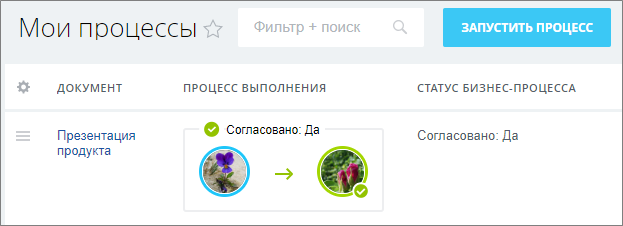
- Перейдем к просмотру
журнала исполнения процесса
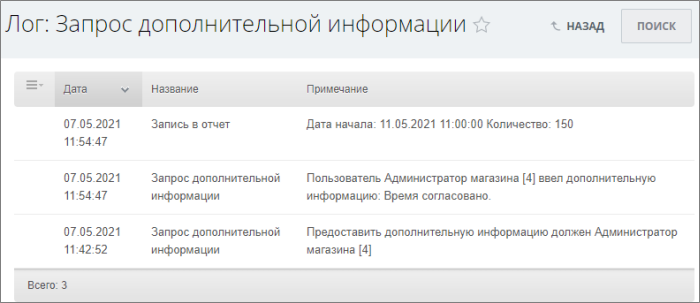 и обнаружим там запись, содержащую значения переменных.
и обнаружим там запись, содержащую значения переменных.
Получили такой шаблон:
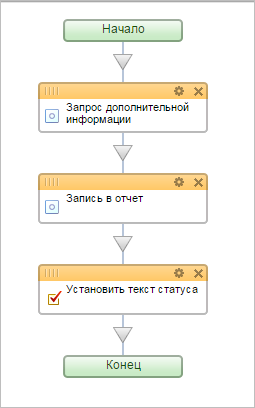
и Ваше мнение важно для нас